Lo que hace no tantos años era una función testimonial, se ha convertido en algo fundamental en el día a día de muchas personas. Poder hacer capturas de pantalla y compartirlas en nuestras redes sociales o con amigos es una de las funciones más importantes de nuestro móvil. Pero en ocasiones la función puede fallar o dar problemas, impidiéndonos realizar las capturas correctamente.
Pulsar el botón de encendido más el botón de bajar el volumen debería hacer una captura de pantalla instantánea en prácticamente todos los móviles Android y en iOS. No obstante, debes asegurarte de la forma correcta en que realiza en tu modelo concreto. Esta suele ser una de las causas por las que en ocasiones pensamos que la captura de pantalla no funciona, cuando cambiamos de móvil y el método es diferente al de nuestro terminal anterior.
¿Fallo de hardware o software?
Los problemas a la hora de hacer capturas de pantalla en los móviles son de los errores menos habituales a los que deberemos hacer frente a lo largo de la vida útil de un smartphone. Sin embargo, como todo, puede aparecer cualquier tipo de fallo de software o hardware que nos impide ejecutar esta simple acción. Por lo que, de primeras, deberemos encontrar la causa principal.
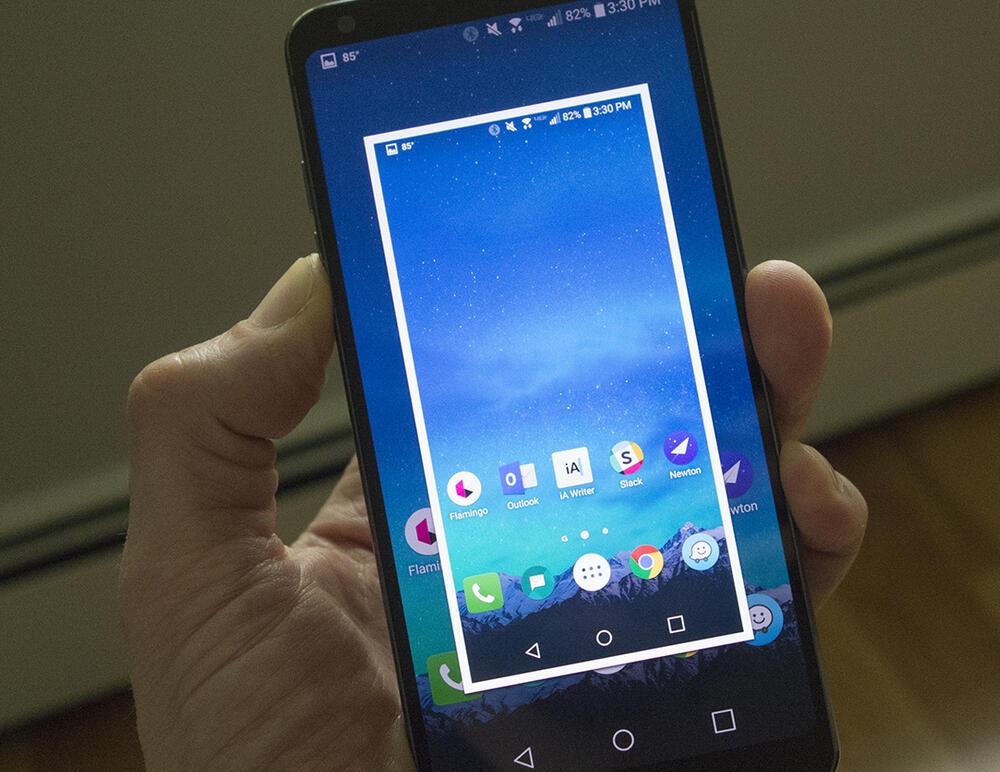
Golpe reciente
Si nuestro móvil ha recibido un golpe recientemente y los problemas de las capturas se producen desde entonces, es posible que alguno de los botones haya podido dañarse y la combinación de capturas no funcione correctamente. Por suerte para nosotros existen otros métodos para hacer capturas de pantalla con los smartphones, al menos en el panorama Android.
Entre ellas nos encontramos la opción de deslizar con tres dedos desde la parte superior, tocar en el botón rápido del panel de accesos rápidos o incluso pedirle al asistente de Google que se encargue de capturar la pantalla. Con alguno de esos métodos debe financiarse y permitirnos pasar por alto la rotura de la combinación de teclas clásica.
Conflicto en el sistema
También debemos comprobar si el problema proviene de alguna app que esté ejecutándose en segundo plano y que pueda estar evitando que realicemos capturas de pantalla. No resulta sencillo averiguarlo, pero podemos hacerlo tratando de detener las últimas que hemos añadido, desde cuando el problema aparece. Esto lo haremos siguiendo estos pasos:
- Entra a los Ajustes del smartphone.
- Luego, pulsa sobe el apartado de Aplicaciones.
- Ve al listado de apps y entra en la que te impide hacer capturas de pantalla.
- Dentro, deberás tocar en la opción de forzar el cierre o detención, comprobando después si la captura de pantalla funciona.
En el caso de que después sigamos teniendo este mismo error, deberemos seguir los mismos pasos para eliminar la app. De esta manera, nos libraremos del error para siempre. Por eso, debemos ser cuidadosos con los permisos que damos a las apps que instalamos y fiarnos solo de aquellas que provengan de orígenes seguros. Todas las que provienen de fuera de la tienda de apps, puede aguardar una sorpresa.
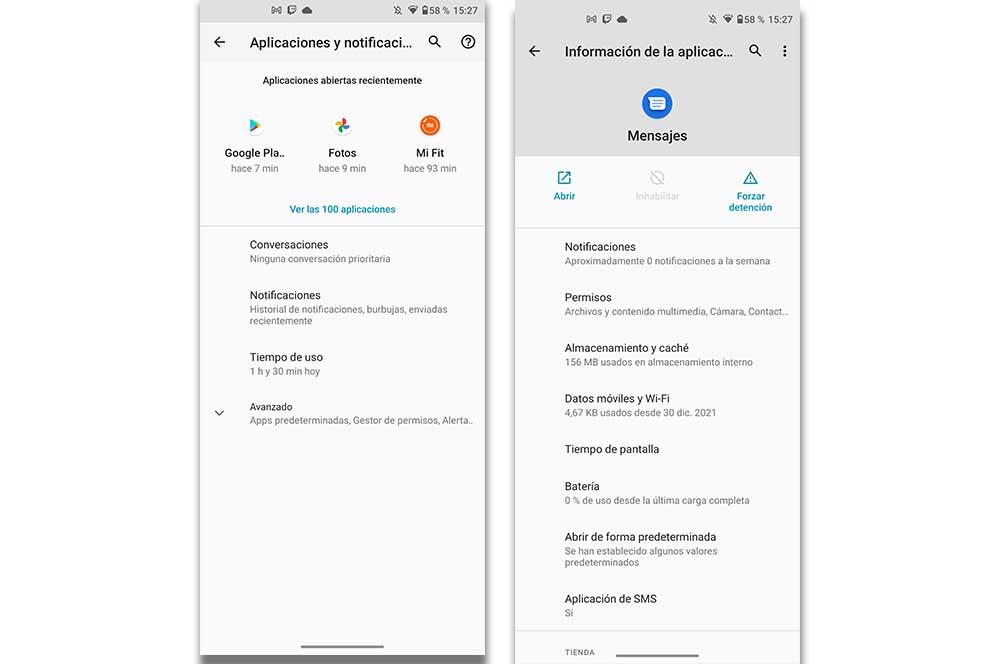
¿Capturas oscuras?
El modo oscuro puede provocar, como sucede en Xiaomi, que a la hora de hacer capturas de pantalla estas se vean sin luz. La solución pasa por desactivar la opción del modo que atenúa la pantalla desde los ajustes de pantalla del teléfono. Por lo tanto, no se tratará de un problema de hardware, sino más bien que será culpa de esta herramienta que viene en prácticamente todos los smartphones Android e iOS.
Y aunque se trata de un proceso de software que no debería suceder en ningún caso. Más que nada, porque por mucho que esté activado este modo, al hacer la captura se debería mantener un brillo decente del panel, por lo que no debería verse oscura, pero lo cierto es que se ha colado en algunos terminales por diferentes fallos con el propio sistema operativo.
Aplicaciones no permitidas
Algunas aplicaciones que instalamos en nuestros smartphones pueden desactivar la función de captura de pantalla de nuestro dispositivo. Esto suele deberse a la política de la aplicación, por lo que sería mejor consultar con el desarrollador de estas aplicaciones para resolver este asunto.
Si tienes una versión anterior de la aplicación instalada en tu dispositivo, también podría causar este problema. Lo mejor que puedes hacer en estos casos es desactivar la aplicación ejecutándola en «modo seguro» (dejando el dedo pulsado sobre el botón de apagar tras pulsar el botón de bloqueo del teléfono y seleccionando la opción de Reiniciar en modo seguro) y, ahora Sniffer, intentar hacer una captura de pantalla.
Si estás intentando hacer una captura de pantalla en Chrome, u otro navegador que cuente con un modo incógnito, asegúrate de que el mismo está deshabilitado. Al navegar por la web usando este modo, se nos va a impedir registrar lo que sucede en la pantalla del teléfono. Para recuperar su funcionalidad normal, todo lo que tienes que hacer es desactivar el modo de incógnito desde los ajustes del navegador que estés usando y volver a intentar capturar lo que aparece en pantalla.
Acaba con el problema de las capturas
Ahora que hemos descartado que se trate de un problema con el hardware, es el momento de pasar a ver las diferentes soluciones que tenemos a nuestro alcance para acabar con el fallo de software que está provocando que no podamos hacer capturas en el panel del móvil. Te recomendamos que vayas de menos a más, y no te saltes ningún paso, ya que la manera de arreglarlo podría ser más simple de lo que te habías imaginado.
Problemas en los botones
No son precisamente pocos los problemas que podemos llegar a encontrarnos en nuestro teléfono móvil al momento de hacer las capturas de pantalla, por lo que en este sentido tendrás que comprobar correctamente que todo lo que estás haciendo para sacar tus capturas de pantalla estén correctamente funcionado. Y de esta manera, la primera parada que puedes tener en este sentido son los botones, los que en realidad son los culpables de que las capturas de pantalla salgan como en realidad se espera, por lo que comprobar su correcto funcionamiento es de vital importancia.
Comprueba de buena forma que la culpa de este problema con los botones proviene del funcionamiento de los mismos y no sea de parte de la suciedad que puede encontrarse acumulada dentro de dichos botones y que tendremos que limpiar con mucho esfuerzo para que no quede ni rastro. En el caso de que compruebes que evidentemente los botones son un gran problema que tenemos por delante y que tienes que solucionar cuanto antes, por lo que en este punto, lo ideal es que te pongas en contacto con el servicio técnico y ellos sean los que te den las directrices para arreglar tus botones.
Espacio suficiente
Si todo funcionaba correctamente y de pronto no podemos hacer capturas de pantalla, es posible que el espacio de almacenamiento interno nuestro móvil se haya agotado o esté a punto de hacerlo. En ese caso el móvil no podrá realizar capturas de pantalla. Nos debería salir un aviso indicando que la captura de pantalla no es posible debido al bajo espacio de almacenamiento, pero en ocasiones no es así, por lo que lo primero será revisar el espacio y liberar aquellos archivos que no utilicemos.
Para conseguir eliminar todo lo que sobra, recomendamos echar un vistazo en la galería a la carpeta dedicada a las capturas de pantalla. Si tenemos mucho tiempo el móvil, podríamos estar acumulando capturas sin fin, hasta haber llegado a esta situación que nos complica la existencia. Además, tenemos que acceder a la papelera de reciclaje para eliminar de forma permanente y para siempre esas capturas, que en caso contrario aguardarán 30 días en la basura para borrarse por completo.
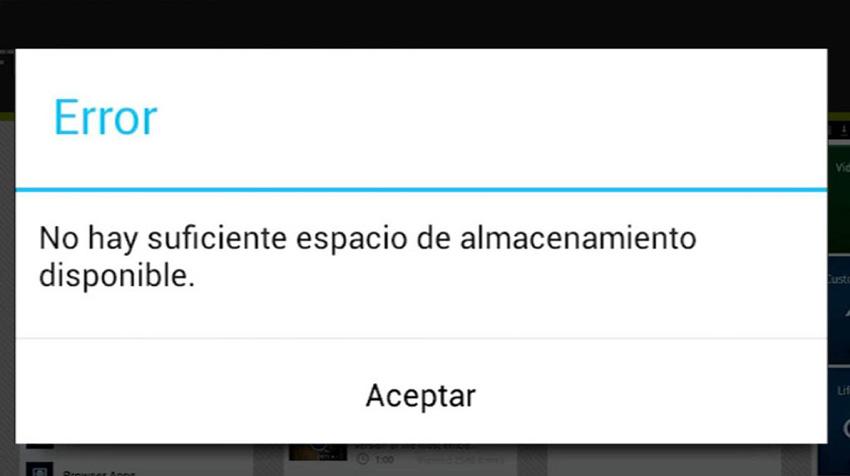
Borra la carpeta screenshots
El último método para intentar que las capturas de pantalla vuelvan a funcionar pasa por borrar la carpeta donde se almacenan estos archivos. Para ello debemos acudir al explorador de archivos de nuestro terminal y buscar la carpeta que se llame screenshots o capturas de pantalla. Una vez hayamos salvado los archivos de su interior, dejamos apretados sobre dicha carpeta y procedemos a eliminarla.
Después, reiniciamos el móvil para liberar la caché y evitar que los elementos temporales sigan causando el error. Al encender de nuevo el dispositivo deberíamos poder hacer de nuevo capturas de pantalla. La carpeta, que podría haberse corrompido, será creada de nuevo por el sistema y volverá a almacenar nuestras capturas sin arrastrar esos viejos fallos. En caso de contar con más de una carpeta para las capturas recomendamos borrar ambas.
Restaura el launcher
El launcher es el encargado de hacer funcionar el resto de aplicaciones sobre él, es la base sobre la que se ejecutan el resto de acciones que llevamos a cabo en nuestro teléfono. Como tal, si éste falla, puede ser que algunas operaciones presenten error, como es el caso de las capturas de pantalla. Lo malo es que no siempre está claro cómo volver al lanzador predeterminado si decides que no te gusta el nuevo que has usado o reiniciarlo si el que tienes instalado empieza a fallar.
Esto es lo que tienes que hacer para resetearlo y eliminar sus posibles fallos heredados:
- Abre la aplicación Ajustes
- Baja un poco y pulsa en Aplicaciones
- Desplázate hacia abajo hasta que encuentres el nombre de tu lanzador actual y luego púlsalo. Lo identificarás por la palabra “launcher” pero será diferente según la capa de personalización que tengas en tu teléfono
- Ahora baja hacia la parte inferior de la pantalla hasta encontrar el botón Restaurar a valores predeterminados y, a continuación, púlsalo.
- Después, entra en el menú de Almacenamiento
- En la parte inferior, pulsa en Borrar caché y borrar datos
- Ahora, cuando pulses el botón de inicio, deberías ver una opción para elegir el lanzador que quieras si tienes más de uno, si no lo habrás reiniciado y el fallo de las capturas de pantalla debería haber desaparecido
La solución más drástica, formatea el móvil
Aunque no queríamos llegar hasta este punto, las capturas de pantalla imposibles no pueden llevar a tener que sacar el armamento. La mejor manera de limpiar por completo el smartphone de actualizaciones problemáticas, fallos de aplicaciones o una mala configuración por nuestra parte es a través de un restablecimiento del sistema. Este proceso borrará por completo todo lo que hay en el móvil y, por ello, debemos extraerlo antes. Para después seguir estos pasos en un móvil Android y que vuelva a empezar de cero:
- Ve a los ajustes del terminal.
- Entra en la sección de Sistema.
- Accede a Opciones de restablecimiento.
- Selecciona la opción de Restablecer todos los datos del teléfono (Borrar todos los datos).
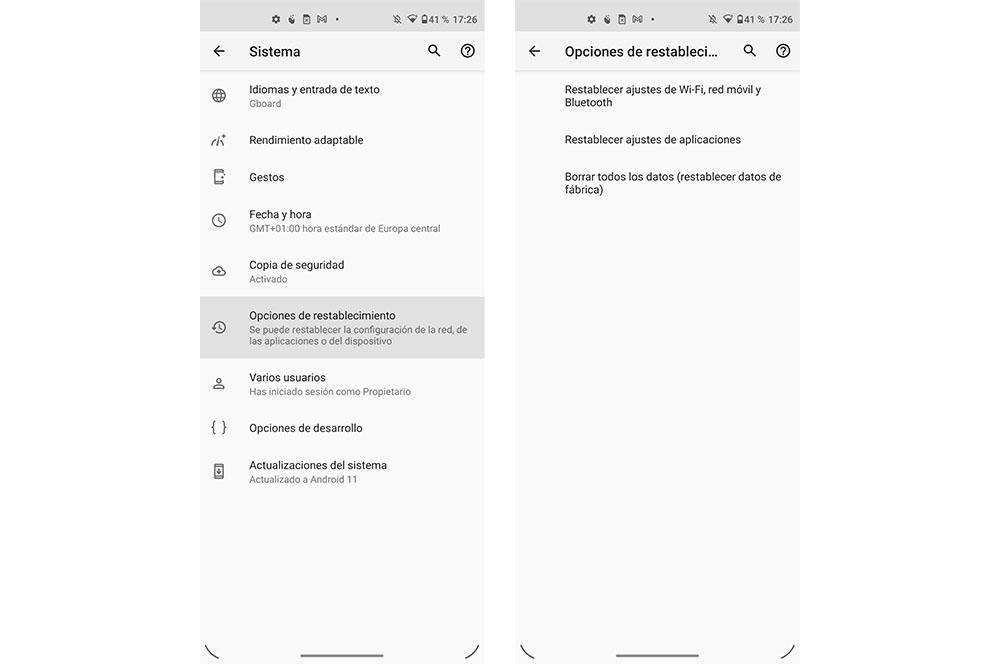
En cambio, los pasos a seguir dentro de un iPhone cambian drásticamente, ya que estamos ante otro sistema operativo totalmente diferente. Por lo tanto, si tienes un teléfono de Apple, deberás hacer lo siguiente:
- Entra a los Ajustes.
- Toca sobre la pestaña de General > Transferir o restablecer el iPhone.
- Pulsa en la opción de Borrar contenidos y ajustes.
- Por último, toca en Continuar e introduce el código de seguridad del dispositivo o la contraseña de tu ID de Apple.
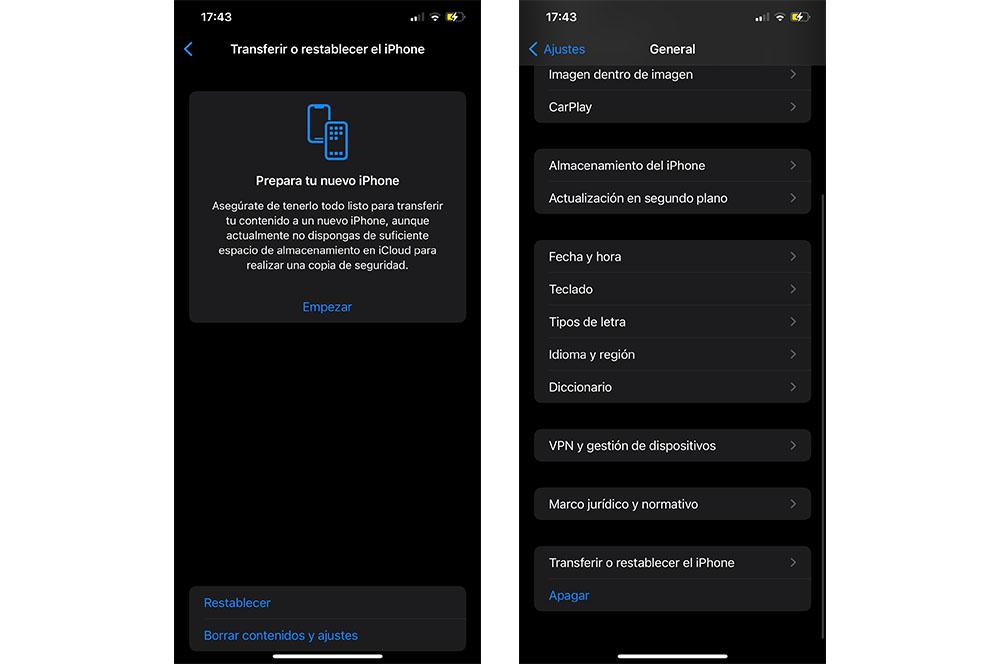
Por qué sale «acceso denegado»
Otra de las situaciones más habituales que se pueden colar en nuestras capturas de pantalla, se dan cuando nuestro móvil nos impide en una app en concreto poder llegar a sacar una fotografía de lo que aparece en el panel del smartphone Android o iPhone. Este supuesto problema se suele dar en apps que guardan datos importantes o mientras estamos tratando de escribir un uso y/o contraseña.
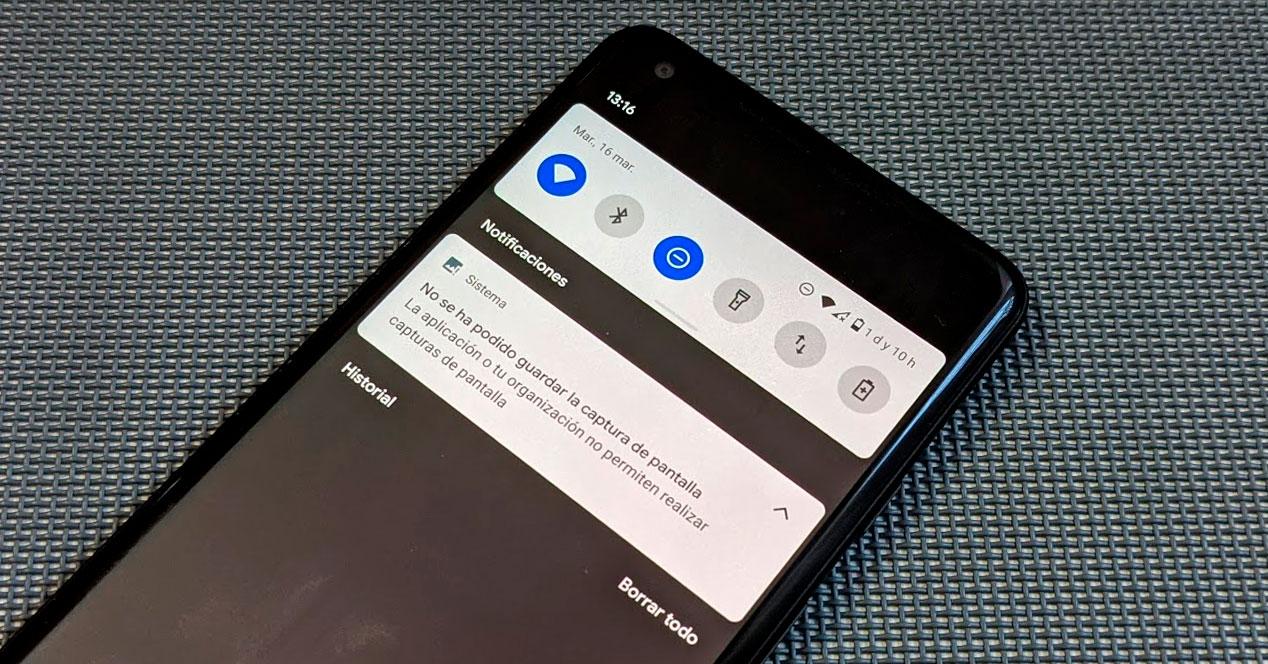
Y es que, a modo de medida de seguridad, el sistema nos bloquea esta opción para que nadie pueda hacerse con esa captura y darle un mal uso que nos pueda repercutir. Además, no es algo que solo ocurra en un sistema operativo, sino que se extiende a todos los smartphones. Por lo que, si te aparecerá el mensaje ‘No se ha podido guardar la captura de pantalla‘, significará que el software del terminal se ha encargado de bloquearla por cuestión de seguridad.
Algunas capas de personalización han comenzado a ofrecer opciones de privacidad avanzadas para bloquear el acceso a determinados aspectos. Entre ello está limitar las capturas de pantalla y ese podría ser el motivo que nos lleva a toparnos con que el móvil no nos deja hacer capturas de pantalla por mucho que hayamos probado soluciones.
Otros métodos para realizar capturas de pantalla
Si el problema está en los botones de nuestro teléfono, tampoco tenemos que preocuparnos por nuestras capturas de pantalla porque por suerte nuestro teléfono nos ofrece la posibilidad de realizar las capturas de maneras alternativas. Ya hemos comentado anteriormente el famoso gesto de deslizar los tres dedos hacia abajo en algunos terminales para poder hacer las capturas de pantalla. Junto a este gesto, lo mejor que puedes hacer es darle uso al botón flotante que nos ofrece nuestro móvil. Esta es una herramienta que podemos encontrar tanto en los terminales de Android como los de iOS que nos crea un pequeño botón que permite realizar acciones cotidianas de nuestro teléfono móvil entre las que se encuentran, por supuesto, las capturas de pantalla.
Para activarlo, en iOS tendremos que ir hasta la ventana de Ajustes y una vez allí, seleccionar el menú de Accesibilidad y marcar y seleccionar AssistiveTouch. En Android, sí que es cierto que se trata de una funcionalidad que no lleva tanto como en iOS, la llamarán Menú de Accesibilidad y podremos acceder a través de los ajustes de tu móvil y allí iremos hasta las opciones de Accesibilidad, entramos en Menú de accesibilidad y marcamos la opción de Acceso directo a Menú de Accesibilidad.

En muchos móviles también podrás hacerlo desde los ajustes de acceso rápido del teléfono. Para ello, solo tienes que hacer el gesto de bajar la pantalla y buscar los ajustes rápidos. Entre ellos, estará el de capturas de pantalla, que se puede ver con una imagen de una tijera cortando o similar, dependerá del modelo del teléfono. Si no te aparece el icono de los ajustes rápidos, prueba a ver si lo puedes añadir al panel. En este mismo menú, continúa hasta el final hasta encontrar la opción de editar. Allí, podrás quitar los ajustes que quieras y añadir otros nuevos que no están. Busca el de las capturas de pantalla y así las podrás hacer cómodamente tocando un botón desde los ajustes rápidos de tu teléfono. Si no puedes ponerlo de ninguna manera, tendrás que probar con los demás métodos.
De igual forma, en las tiendas de aplicaciones tienes infinidad de apps que te pueden ayudar a realizar capturas de pantalla cuando el propio sistema de tu teléfono no te deja. No es lo más habitual, ya que esto indica que hay un error grave en el sistema operativo, pero nunca está de más que pruebes las numerosas alternativas presentes en las ‘Stores’. Nosotros te recomendamos usar un programa como Screenshot Pro, disponible en iOS y Android, y que permite hacer capturas de muchas formas diferentes y cuenta con un potente editor de las mismas. Cuidado con las apps que instalas en tu teléfono, si tiene muchas valoraciones negativas o no confías en ella no la instales porque podría tener un virus.
De todas maneras, este fallo en nuestros botones puede acabar lastrando de sobremanera el funcionamiento diario de nuestro teléfono por lo que lo mejor será pasar por el servicio técnico y arreglar nuestro teléfono antes de que el problema con los botones pase a algo más grave.
Arregla tu teléfono
En el caso de que ninguna de las opciones que acabamos de explicar haya terminado con el problema que estás teniendo con las capturas de pantalla, poco o nada queda para confirmar que definitivamente se trata de un error de hardware el que está impidiendo que realicemos correctamente las capturas de pantalla en nuestro dispositivo. Para ello, como ya os hemos adelantado anteriormente, lo ideal es que acudamos de la mano de nuestro fabricante al servicio técnico que ellos mismos nos recomienden a dónde debemos acudir para solucionar absolutamente todos los problemas que estamos teniendo con las capturas.
Una vez hayamos acudido al servicio técnico y recibamos el diagnóstico de nuestro teléfono móvil para descubrir qué es lo que está pasando con él, será el momento en el que tendremos que decidir, si pasar a repararlo o no. En el caso de que la garantía cubra la reparación, pocas dudas deberemos tener, pues será gratuito y nuestro móvil quedará como nuevo. Pero en el caso de que el problema haya sido ocasionado pro nosotros mismos, quizás tengamos que pagar este servicio y quizás salga más a cuenta comprar un nuevo dispositivo antes que pagar una reparación para alargar su vida un poco.

